كيفية استخدام Android Phone ككاميرا ويب للكمبيوتر الشخصي
نشرت: 2022-11-17هل تستخدم جهاز كمبيوتر محمول أو كمبيوتر مكتبي في العمل؟ إذا كان الأمر كذلك ، فقد تحتاج إلى كاميرا ويب من وقت لآخر. لكن ماذا لو لم يكن لديك واحد؟ أو ماذا لو كانت كاميرا الويب المدمجة تالفة أو معطلة؟ هناك العديد من الأشياء التي يمكن أن تحدث بشكل خاطئ مع كاميرا الويب.

ولكن إذا كان لديك هاتف يعمل بنظام Android ، فيمكنك استخدامه ككاميرا ويب لجهاز الكمبيوتر الشخصي الذي يعمل بنظام Windows. كل ما تحتاجه هو تطبيق Android وبرنامج متوافق مع Windows. في هذه المدونة ، سنناقش كيفية استخدام هاتف Android ككاميرا ويب لجهاز الكمبيوتر الشخصي الذي يعمل بنظام Windows باستخدام Iriun Webcam. في النهاية ، سنشارك أيضًا بعض الحيل التي يمكن أن تساعدك في تحقيق أقصى استفادة من هذا التطبيق.
جدول المحتويات
لماذا Iriun Webcam؟
إذا كنت تبحث عن تطبيق كاميرا ويب لهاتفك الذكي ، فستوجهك معظم النتائج إلى DroidCam لنظام Android أو EpocCam لمستخدمي iPhone! ولكن هناك جوهرة أخرى مخفية تعمل على كلا النظامين: Iriun Webcam .
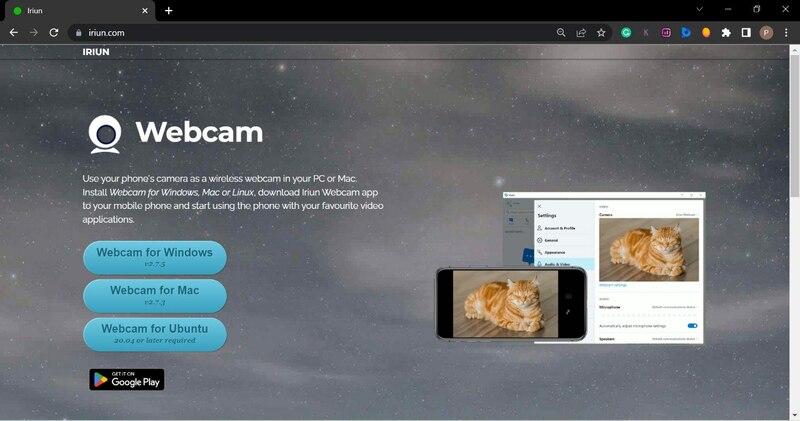
إنه أحد أفضل تطبيقات Android التي استخدمتها شخصيًا ككاميرا ويب لجهاز الكمبيوتر المحمول HP Pavilion. لسوء الحظ ، يستمر برنامج تشغيل كاميرا الكمبيوتر المحمول في إلغاء تثبيت نفسه ، لذلك يجب علي تنزيله وتثبيته مرة أخرى ، وهو أمر مزعج.
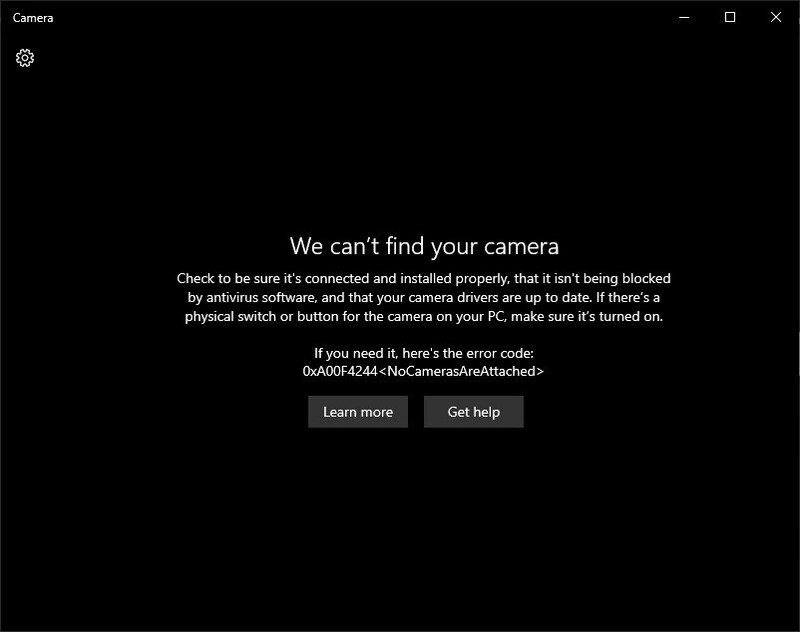
ولكن مع Iriun ، كل ما عليك فعله هو فتح تطبيق Iriun على هاتفك الذكي وبرنامج Iriun على جهاز الكمبيوتر / الكمبيوتر المحمول. يصبح هاتفك الذكي كاميرا الويب الجديدة الخاصة بك في غضون ثوان.
وأفضل جزء هو أن التطبيق مجاني! جودة مقاطع الفيديو رائعة ، حتى في ظروف الإضاءة المنخفضة. بالإضافة إلى ذلك ، يمكنك توصيله لاسلكيًا وبكابل USB.
كيفية استخدام هاتف Android ككاميرا ويب مع Iriun
لاستخدام Iriun ، يجب عليك تثبيت تطبيق Iriun على جهاز Android أو iPhone وبرنامج Iriun على جهاز الكمبيوتر الذي يعمل بنظام Windows أو macOS. بمجرد تثبيت كل من التطبيق والبرنامج ، قم بتشغيلهما.
دعونا نلقي نظرة على التثبيت خطوة بخطوة.
الخطوة 1: قم بتثبيت وإعداد كاميرا ويب Iriun على الهاتف الذكي
- قم بتنزيل تطبيق Iriun Webcam من متجر Play.
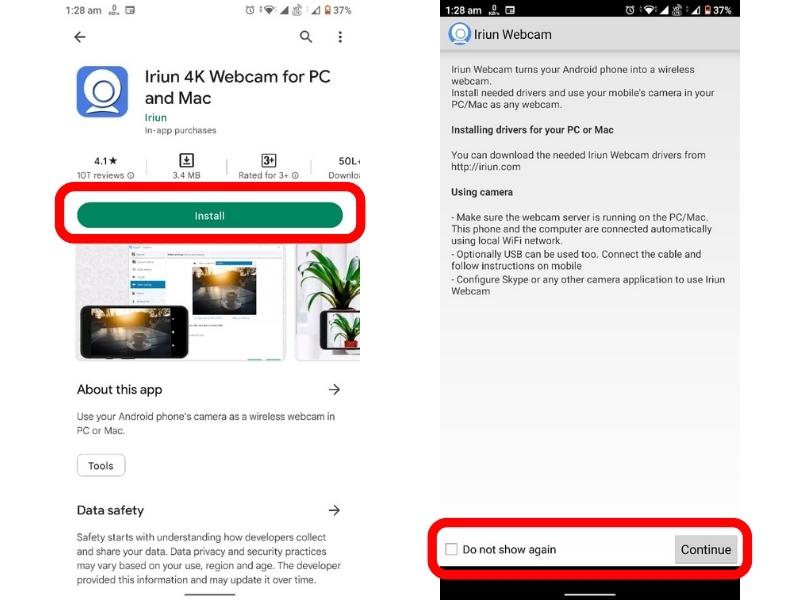
- بمجرد تثبيته ، قم بتشغيل التطبيق ومنح الأذونات اللازمة.
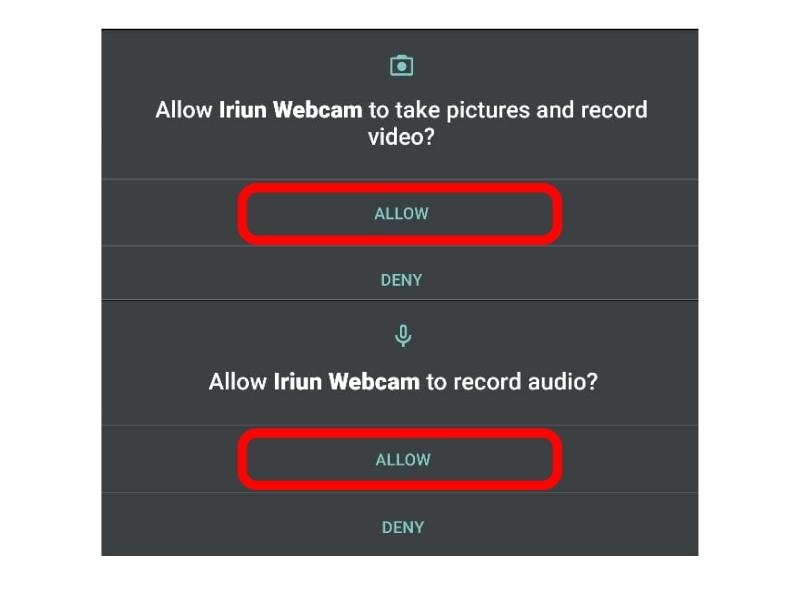
الخطوة 2: قم بتثبيت وإعداد كاميرا ويب Iriun على نظام Windows
قم بتنزيل برنامج Iriun Webcam على جهاز الكمبيوتر. للقيام بذلك ، قم بزيارة http://iriun.com وقم بتنزيل البرنامج بمجرد النقر فوق الزر "Webcam for Windows". يمكنك أيضًا تنزيل البرنامج لنظامي التشغيل Mac و Ubuntu باستخدام أزرار التنزيل المقابلة.
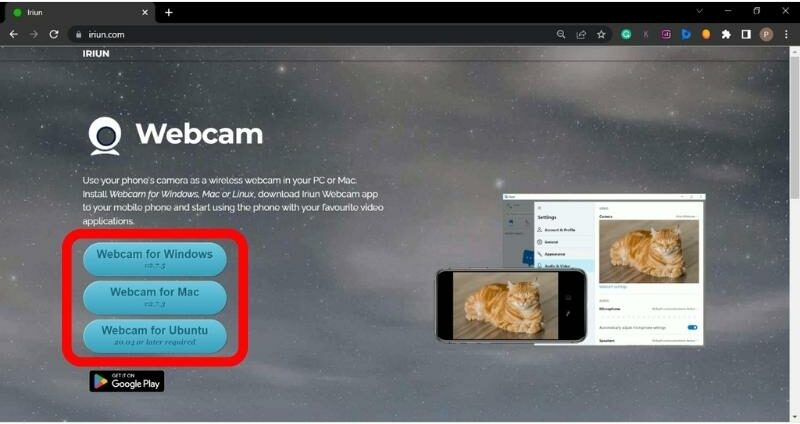
الآن ، قم بتشغيل البرنامج الذي تم تنزيله. سيُطلب منك قبول اتفاقية الترخيص.
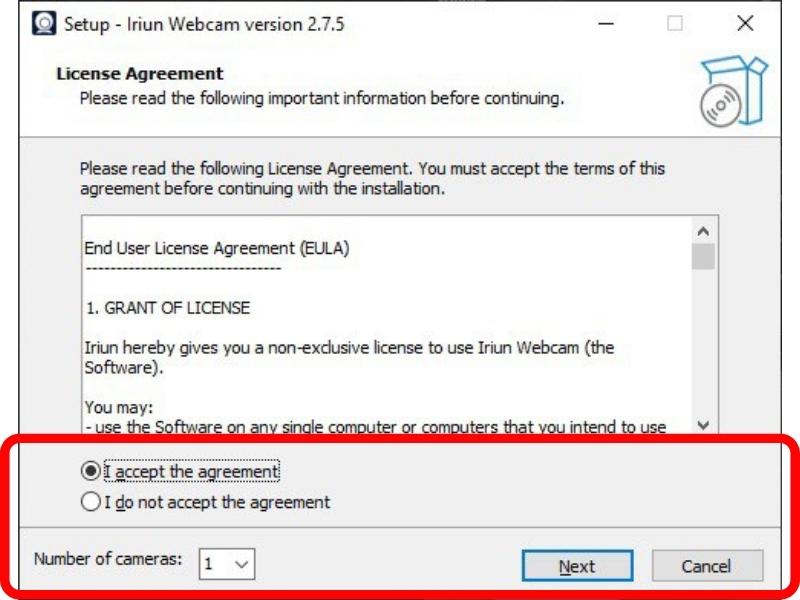
ما عليك سوى تحديد زر الاختيار أوافق على الاتفاقية ، ثم سيُطلب منك تحديد محرك الأقراص الذي تريد تثبيت Iriun عليه.
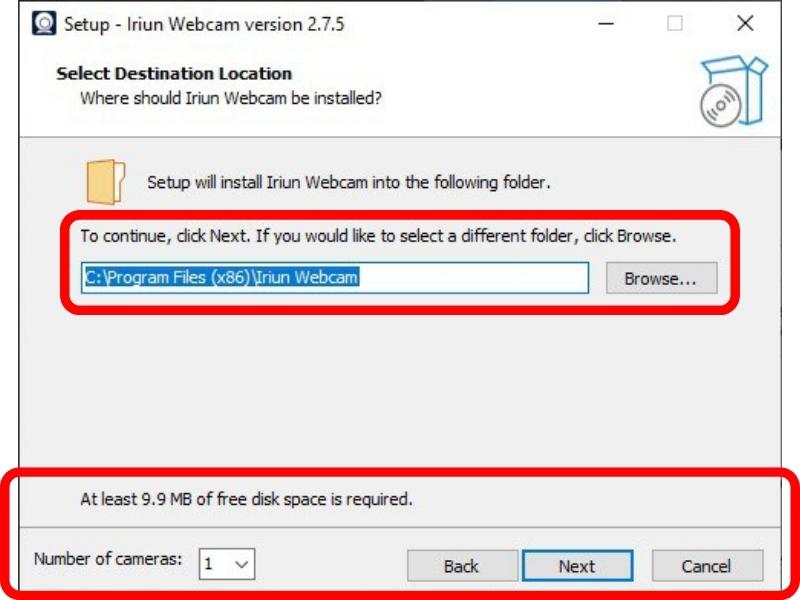
نوصي بالاحتفاظ بمسار التثبيت الافتراضي والنقر فوق التالي . انقر الآن على زر التثبيت ، وسيتم تثبيت البرنامج على جهاز الكمبيوتر الخاص بك.
الخطوة 3: استخدم هاتف Android ككاميرا ويب
بمجرد تثبيت التطبيق على هاتفك الذكي ونظام Windows ، يمكنك استخدام هاتف Android ككاميرا ويب على جهاز الكمبيوتر الشخصي الذي يعمل بنظام Windows.
إليك كيفية القيام بذلك:
- قم بتوصيل هاتف Android وجهاز الكمبيوتر الشخصي الذي يعمل بنظام Windows بنفس شبكة Wi-Fi. ومع ذلك ، يمكنك أيضًا توصيل الكمبيوتر المحمول الخاص بك بهاتفك الذكي عبر نقطة اتصال.
- قم بتشغيل Iriun Webcam على جهاز الكمبيوتر الخاص بك.
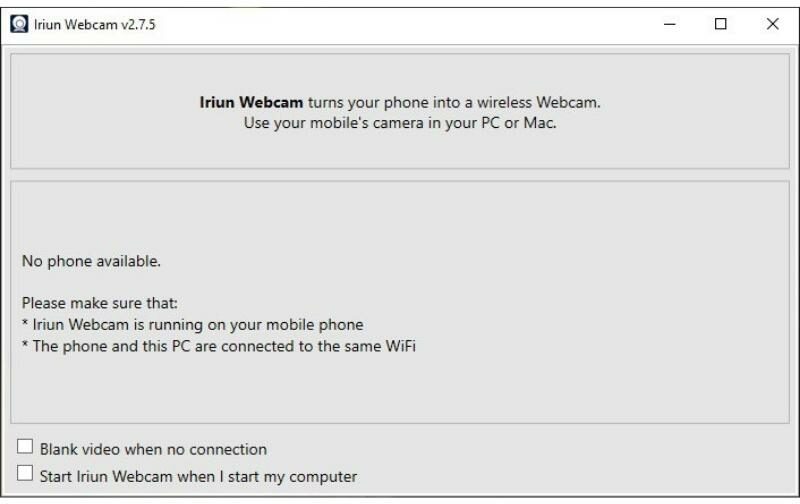
- قم بتشغيل تطبيق Iriun Webcam على هاتفك الذكي. بمجرد تشغيل التطبيق ، سترى التعليمات الخاصة بكيفية استخدام Iriun Webcam على شاشتك.
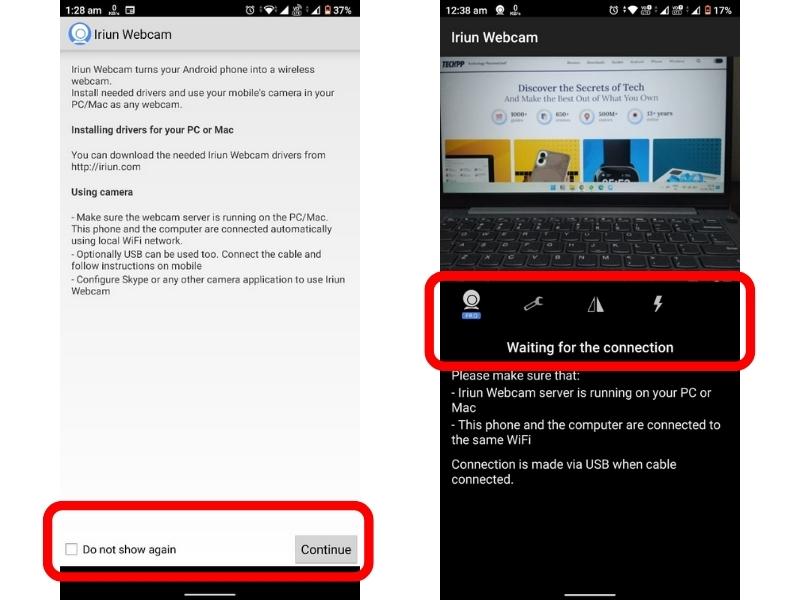
- في الجزء السفلي من شاشة هاتفك الذكي ، ستجد خانة الاختيار عدم العرض مرة أخرى . يمكنك النقر فوقه لتجنب قراءة هذه التعليمات في المستقبل. اضغط على متابعة .
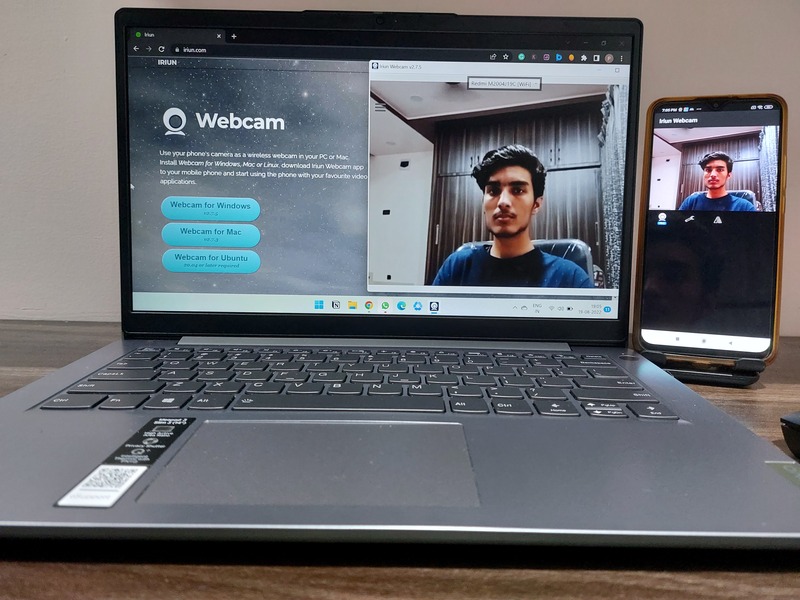
هذا هو. يعمل هاتفك الذكي الآن ككاميرا ويب! يمكنك استخدامه لمكالمات Skype أو مكالمات التكبير / التصغير أو حتى تسجيل الفيديو.

كيفية تغيير الكاميرا على Iriun Webcam؟
تحتوي هواتفنا الذكية على كاميرات سيلفي وكاميرات خلفية. بشكل افتراضي ، يستخدم Iriun الكاميرا النادرة ككاميرا ويب ، ولكن يمكنك بسهولة تحويلها إلى كاميرا سيلفي من خلال النقر على الإعدادات ، والنقر على الكاميرا ، وتحديد الجبهة في خيارات الكاميرا.
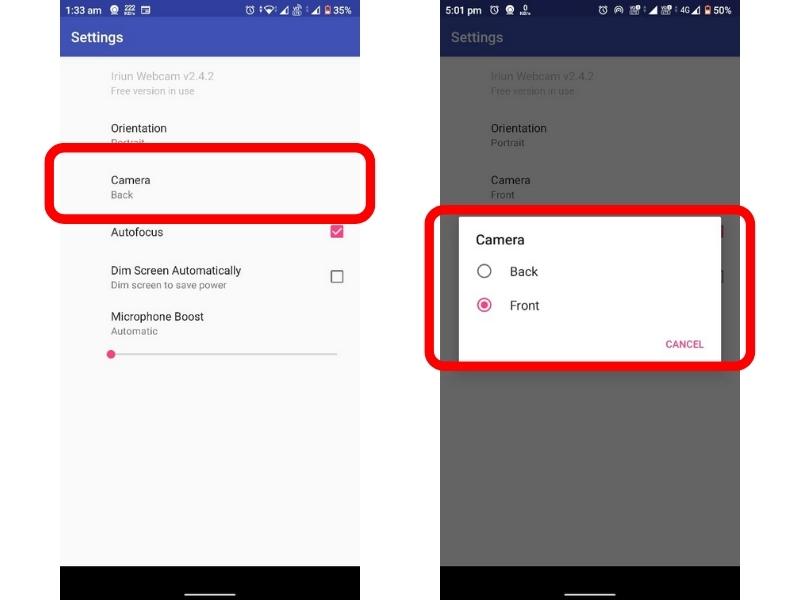
كيف تغير اتجاه الكاميرا؟
بشكل افتراضي ، يستخدم Iriun كاميرا هاتفك الذكي في الوضع الأفقي. ومع ذلك ، يمكنك التبديل إلى الوضع الرأسي من خلال النقر على الإعدادات والنقر على الاتجاه. يمكنك الآن تحديد الاتجاه الذي تريده.
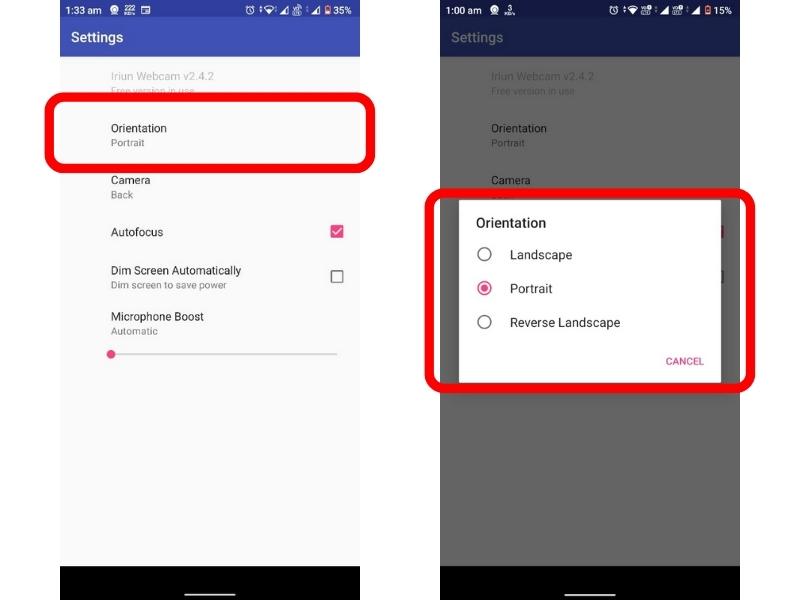
كيفية استخدام Iriun مع Google Meet؟
يتوافق Iriun Webcam مع جميع تطبيقات مؤتمرات الفيديو مثل Skype و Zoom و Google Meet و Discord وما إلى ذلك. إذا كنت تريد استخدام Iriun مع Google ، فإليك كيفية القيام بذلك:
- انقر فوق النقاط الثلاث في الشريط السفلي وحدد الإعدادات .
- ضمن إعدادات الفيديو ، ستجد خيارًا لتغيير الكاميرا إلى Iriun Webcam.
يمكن اتباع خطوات مماثلة لاستخدام Iriun مع تطبيقات مؤتمرات الفيديو الأخرى.
كيفية توصيل Android بجهاز الكمبيوتر باستخدام Iriun باستخدام كابل USB؟
في بعض الأحيان ، لا تكون الظروف على شبكة Wi-Fi مثالية. في مثل هذه الحالات ، يمكنك استخدام Iriun مع كبل USB مثل هذا:
- انتقل إلى إعدادات هاتفك. في شريط البحث ، ابحث عن رقم البنية ، وانقر عليه 8-10 مرات.
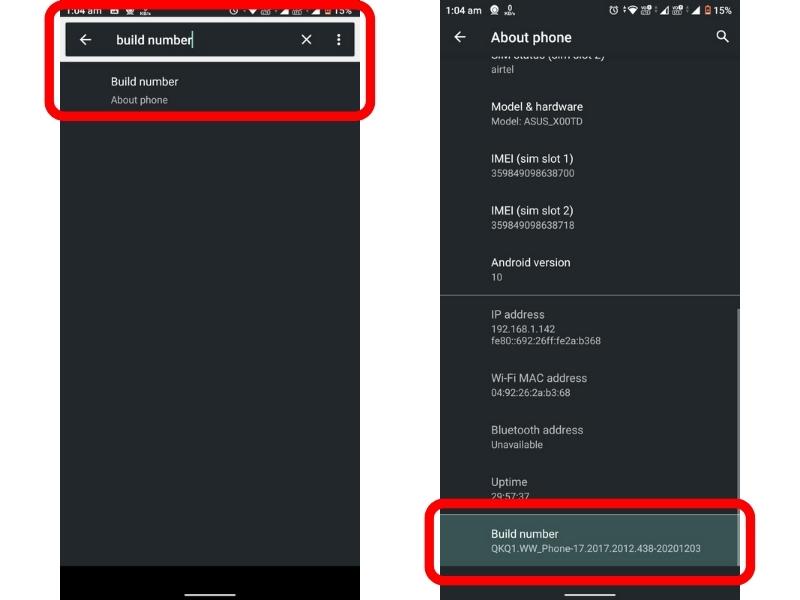
- مرة أخرى ، ابحث عن خيارات المطور في شريط بحث الإعدادات. في ذلك ، ابحث عن تصحيح أخطاء USB وقم بتمكينه.
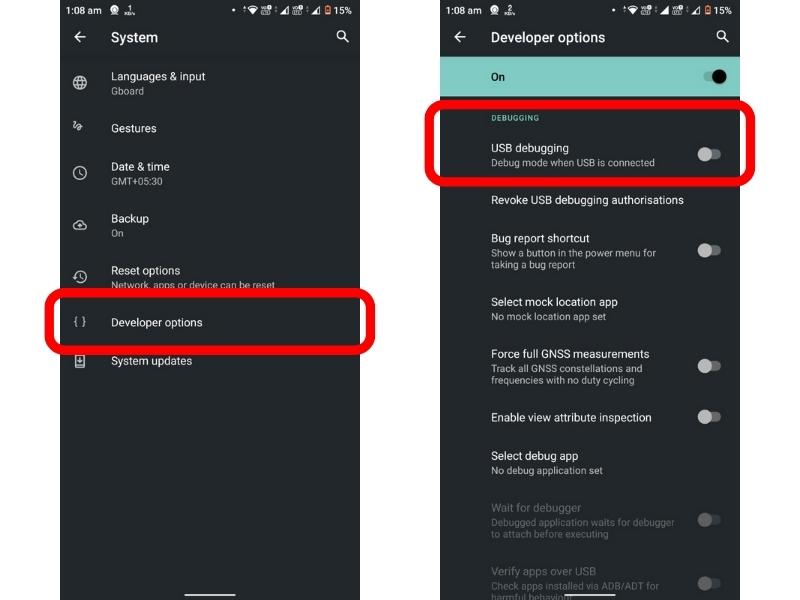
- أخيرًا ، قم بتوصيل هاتفك الذكي بالكمبيوتر باستخدام كابل USB. سترى بعد ذلك إشعارًا على هاتفك بنص السماح بتصحيح أخطاء USB. انقر فوق " موافق " ، ويجب أن تكون قادرًا على استخدام هاتفك ككاميرا ويب باستخدام كبل USB.
كيفية تسجيل مقاطع الفيديو باستخدام كاميرا ويب Iriun؟
لتسجيل مقاطع فيديو باستخدام Iriun ، قم بتوصيل هاتفك الذكي بتطبيق Iriun. الآن قم بتشغيل تطبيق الكاميرا على جهاز الكمبيوتر الخاص بك الذي يعمل بنظام Windows. ستعمل كاميرا الويب Iriun على تشغيل تطبيق كاميرا Windows تلقائيًا. يمكنك الآن تسجيل مقاطع الفيديو الخاصة بك والنقر فوق صور HDR + وغير ذلك الكثير باستخدام تطبيق Windows Camera.
قم بتحويل هاتف Android الخاص بك بسهولة إلى كاميرا ويب لجهاز الكمبيوتر الشخصي الذي يعمل بنظام Windows
يجعل Iriun من السهل حقًا تحويل هاتف Android إلى كاميرا ويب. إنه مجاني وسهل الاستخدام ويعمل مع Skype و Zoom و Google Meet وتطبيقات مؤتمرات الفيديو الأخرى. بالإضافة إلى ذلك ، يتيح لك Iriun أيضًا تسجيل الفيديو عن طريق توصيل هاتفك بتطبيق Iriun على جهاز الكمبيوتر الذي يعمل بنظام Windows. الكل في الكل ، إنه تطبيق جميل وودود يتيح لك استخدام هاتف Android ككاميرا ويب لجهاز كمبيوتر يعمل بنظام Windows.
أسئلة وأجوبة حول استخدام هاتف Android الخاص بك ككاميرا ويب
كيف يمكنني استخدام هاتفي ككاميرا ويب في Windows 10؟
يمكنك استخدام هاتفك ككاميرا ويب لنظام التشغيل Windows 10 باتباع الخطوات الموضحة في الدليل أعلاه. فيما يلي شرح سريع لإعطائك فكرة. أولاً ، تحتاج إلى تنزيل تطبيق Iriun Webcam على هاتفك وجهاز كمبيوتر يعمل بنظام Windows 10. بعد ذلك ، افتح التطبيق على كلا الجهازين وقم بتوصيلهما. بمجرد اتصالهم ، ستتمكن من استخدام كاميرا هاتفك ككاميرا ويب على جهاز الكمبيوتر الذي يعمل بنظام Windows 10. يمكنك حتى تسجيل مقاطع الفيديو والتقاط الصور باستخدام كاميرا هاتفك ، كل ذلك من جهاز كمبيوتر يعمل بنظام Windows 10.
ما التطبيق الذي يحول هاتفك إلى كاميرا ويب؟
هناك العديد من التطبيقات المتاحة التي يمكنها تحويل هاتفك إلى كاميرا ويب ، مثل Iriun و DroidCam و EpocCam. تتيح لك هذه التطبيقات توصيل هاتفك بجهاز الكمبيوتر الخاص بك واستخدامه ككاميرا ويب. كما أنها توفر ميزات مثل تسجيل مقاطع الفيديو والتقاط الصور.
هل DroidCam آمن للاستخدام؟
نعم ، DroidCam هو تطبيق آمن وموثوق. تم تنزيله أكثر من 10 ملايين مرة من متجر Google Play وحصل على تصنيف 4.4 نجوم. التطبيق متاح أيضًا مجانًا بدون عمليات شراء داخل التطبيق.
هل يمكنني استخدام هاتفي ككاميرا ويب سلكية؟
نعم ، يمكنك استخدام هاتفك ككاميرا ويب سلكية. يمكن للعديد من التطبيقات تحويل هاتفك إلى كاميرا ويب ، بما في ذلك Iriun و DroidCam و EpocCam. تتيح لك هذه التطبيقات توصيل هاتفك بجهاز الكمبيوتر باستخدام كابل USB واستخدامه ككاميرا ويب. يمكنك أيضًا توصيل هاتفك بجهاز الكمبيوتر الخاص بك باستخدام Wi-Fi.
